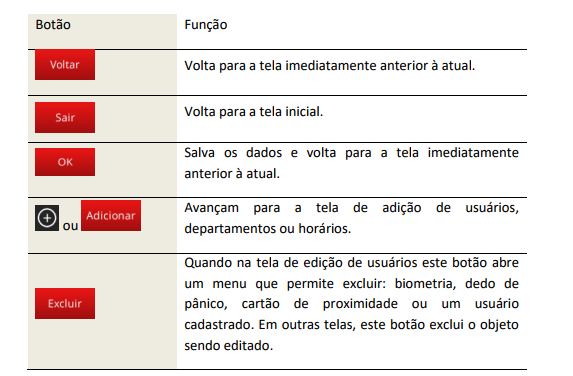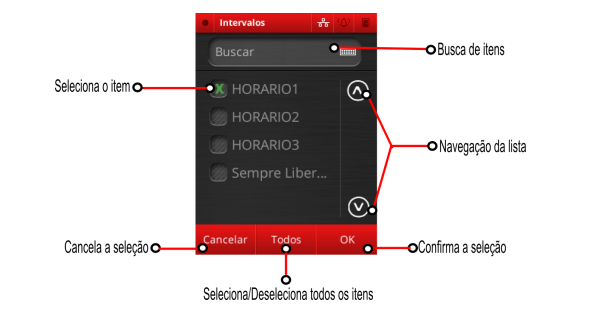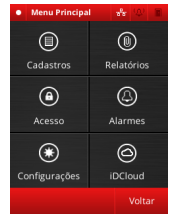Interação com o equipamento
O iDFlex permite que o usuário interaja com o equipamento de duas maneiras distintas: por meio de sua interface gráfica exibida em sua tela sensível ao toque e por meio da sua interface web.
Interface gráfica
A interface gráfica é acessada por meio da tela de toque do equipamento. Nela é possível configurar quase todos os aspectos do equipamento, bem como cadastrar usuários, departamentos e horários.
Barra de status

A barra de status apresenta indicadores de estado, funcionamento e utilização do equipamento. Os ícones de status presentes nela são:
Tela inicial

Na tela inicial são exibidas a data e hora, que serão registradas no log de acesso a cada tentativa de identificação. Também na tela inicial é exibido o resultado da tentativa de identificação, o qual pode ser: não identificado, autorizado ou não autorizado.
Botões de comando padrão
Em todas as telas poderão aparecer botões como os listados abaixo.
Tela de edição de texto
Sempre que um campo apresentar este ícone: isto significa que ele pode ser editado por uma tela de edição de texto, como a exibida abaixo:
Combo Box
Sempre que um campo apresentar este ícone: isto significa que ele possui vários itens que podem ser selecionados. Uma tela como a tela abaixo deverá abrir-se quando o campo correspondente for pressionado:
Menu principal
Através do menu principal é possível acessar todas as funcionalidades do equipamento:
- Cadastro de usuários, departamentos e horários;
- Configurações do equipamento;
- Exibição de relatórios;
- Configurações de alarme;
- Conexão com o iDCloud.
Todas essas opções serão detalhadas nos próximos capítulos deste manual.
Para acessar o menu principal pressione o botão [MENU] na tela inicial. Caso haja algum administrador cadastrado, será solicitada a confirmação de identidade conforme exibido na tela abaixo:
Neste caso, identifique-se normalmente por biometria, cartão ou senha. Se você tiver nível de privilégio de administrador o menu principal será exibido normalmente. Caso você não tenha privilégios de administrador será exibida, na tela, a mensagem “Usuário não possui privilégios de administrador”.
Interface web
Assim como a Interface Gráfica, a Interface Web permite a administração e configuração do equipamento, mas com a praticidade da utilização de um navegador.
O acesso dessa interface é feito por meio de autenticação de usuário e senha, que por padrão são ambos “admin”. É altamente recomendado que o administrador do equipamento altere a senha do equipamento o quanto antes para evitar que pessoas não autorizadas tenham controle do equipamento.
Para acessar a Interface Web do seu produto, abra qualquer navegador moderno, preferencialmente o Google Chrome™ (disponível em https://www.google.com/intl/ptBR/chrome/browser/), e na barra de endereços, digite o IP do seu equipamento (por exemplo:http://192.168.0.129/).